Error 500 en WordPress
El 500 Internal Server Error puede parecer un fallo del servidor, pero en la mayoría de los casos es causado por WordPress: un plugin, tema o configuración errónea.
En esta guía aprenderás cómo detectar la causa real y corregirlo de forma segura.
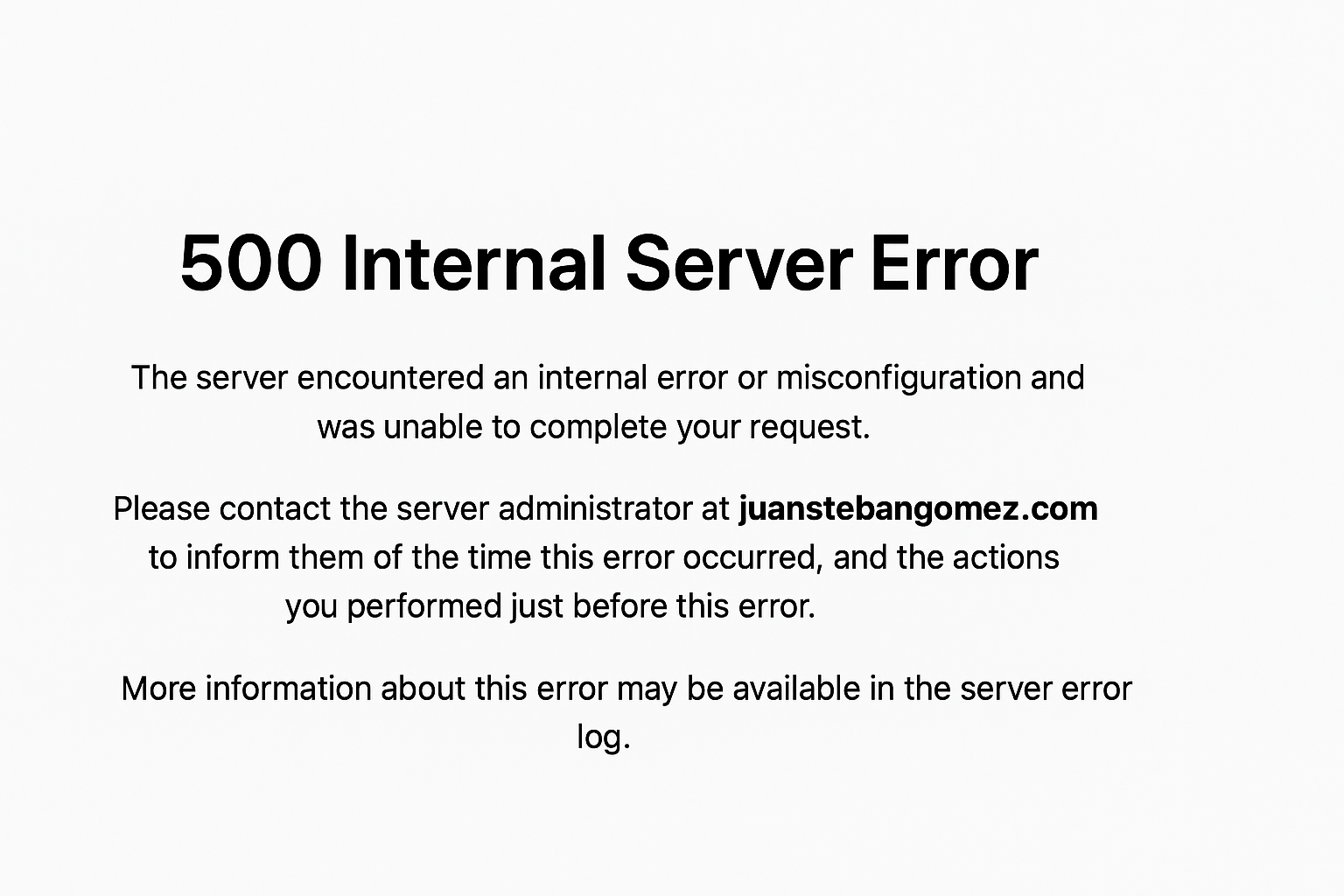
¿Qué significa este error?
Es un fallo general en servidor al ejecutar WordPress, pero no dice qué lo causa exactamente.
¿Puede ser un problema del hosting?
En el 99% de los casos, no.
Aunque el error diga “Internal Server Error”, casi siempre se debe a una configuración incorrecta o incompatible dentro de tu WordPress: plugins, temas, .htaccess, php.ini, etc.
El servidor está funcionando, pero algo en tu instalación impide que se ejecute correctamente.
¿Puede pasar después de una actualización?
Sí. Muchos errores 500 aparecen tras actualizar plugins, el tema o WordPress si hay incompatibilidades.
¿Lo puedo arreglar yo mismo?
Sí, si sabes cómo desactivar plugins o corregir archivos. Si no estás seguro, mejor pide ayuda para no empeorar el problema.
Posibles causas y soluciones
0 ) Antes de comenzar: Activa el modo debug de WordPress
Una de las mejores formas de detectar qué está fallando en tu sitio es activar el modo debug de WordPress. Esto permite ver errores concretos en pantalla y registrar los detalles en un archivo que puedes revisar fácilmente.
Cómo activarlo paso a paso:
- Accede a los archivos de tu sitio web
- Puedes hacerlo a través de un cliente FTP como FileZilla, o desde el Administrador de Archivos del panel de tu proveedor de hosting (o por ejemplo, cPanel o Plesk).
- Abre el archivo wp-config.php
- Este archivo se encuentra en la raíz de tu instalación de WordPress. Es el mismo lugar donde están las carpetas wp-admin, wp-content y wp-includes.
- Busca esta línea al final del archivo:
/* That's all, stop editing! Happy publishing. */- Justo encima de esa línea, añade el siguiente bloque de código:
define('WP_DEBUG', true);
define('WP_DEBUG_LOG', true);
define('WP_DEBUG_DISPLAY', true);¿Qué hace cada línea?
- WP_DEBUG: Activa el modo de depuración de WordPress.
- WP_DEBUG_LOG: Guarda los errores en el archivo /wp-content/debug.log.
- WP_DEBUG_DISPLAY: Muestra los errores directamente en pantalla mientras navegas por la web.
¿Qué hacer después?
Una vez que tengas los errores visibles o registrados, podrás analizarlos y aplicar la solución adecuada.
Cuando termines, puedes volver a poner los valores en false o simplemente eliminarlos para desactivar el modo debug en un entorno en producción.
1 ) Archivo .htaccess dañado o mal escrito
Este archivo controla cómo se comporta el servidor con respecto a WordPress. El archivo .htaccess puede corromperse por reglas añadidas por plugins, errores en la migración o al cambiar configuraciones.
Solución:
- Accede a tu sitio vía FTP o desde el administrador de archivos de tu hosting.
- Localiza el archivo .htaccess en la raíz del sitio y renómbralo, por ejemplo a .htaccess_backup.
- Recarga tu sitio. Si el error desaparece, el problema estaba en ese archivo.
- Entra a WordPress > Ajustes > Enlaces permanentes y haz clic en “Guardar” sin cambiar nada. Esto regenerará automáticamente un .htaccess limpio.
# Ejemplo de .htaccess
# BEGIN WordPress
RewriteEngine On
RewriteBase /
RewriteRule ^index\.php$ - [L]
RewriteCond %{REQUEST_FILENAME} !-f
RewriteCond %{REQUEST_FILENAME} !-d
RewriteRule . /index.php [L]
# END WordPress2 ) Plugins con errores
Un plugin mal desarrollado o incompatible puede provocar errores 500, especialmente después de una actualización.
Solución:
- Accede vía FTP o al administrador de archivos de tu hosting.
- Renombra la carpeta wp-content/plugins a plugins_old. Esto desactiva todos los plugins.
- Recarga la web.
Si ahora la web funciona sin el error 500, significa que uno de los plugins era el causante. - Renombra de nuevo plugins_old a plugins.
- Entra al panel de WordPress y activa los plugins uno a uno hasta que el error reaparezca.
- Cuando encuentres el plugin problemático, elimínalo o busca una versión anterior o alternativa.
3 ) Tema corrupto o mal desarrollado
El tema activo puede tener errores de PHP, archivos faltantes o código incompatible con tu versión de WordPress.
Solución:
- Accede a la carpeta /wp-content/themes/.
- Renombra la carpeta del tema activo, por ejemplo mi-tema a mi-tema_backup.
- WordPress cargará automáticamente uno por defecto como twentytwentyfour.
- Si la web carga correctamente, el problema era el tema.
4 ) Archivos php.ini corruptos o múltiples
Archivos php.ini mal configurados, duplicados en varias carpetas o con errores de sintaxis pueden causar errores 500.
Solución:
- Accede a la raíz de tu sitio y verifica si existe un php.ini.
- Elimina cualquier archivo duplicado o que esté en carpetas como wp-admin o wp-includes innecesariamente.
- Usa un archivo limpio como este:
memory_limit = 256M
upload_max_filesize = 64M
post_max_size = 64M
max_execution_time = 300Ten en cuenta: estos valores deben estar dentro de los límites permitidos por tu proveedor de hosting.
Si al eliminar el archivo php.ini el sitio funciona correctamente, puedes dejarlo sin él. No siempre es necesario tener uno personalizado.
5 ) Memoria PHP insuficiente
Algunos plugins o procesos de WordPress consumen más memoria de la permitida por el servidor.
Solución: Añade esta línea a wp-config.php justo antes de “That’s all…”:
/* Add any custom values between this line and the "stop editing" line. */
define('WP_MEMORY_LIMIT', '256M');
/* That's all, stop editing! Happy publishing. */6 ) Archivos de WordPress dañados
Una actualización incompleta, archivos corrompidos o incluso malware pueden afectar los archivos del núcleo (core) de WordPress, especialmente en las carpetas wp-admin y wp-includes.
Solución:
- Ve a wordpress.org/download y descarga la versión más reciente de WordPress.
- Extrae el archivo .zip en tu ordenador.
- Conéctate a tu servidor por FTP (por ejemplo, con FileZilla) o desde el administrador de archivos del hosting.
- Accede a la raíz de tu instalación de WordPress.
- Sube las carpetas wp-admin y wp-includes de la carpeta recién descargada, sobrescribiendo las que ya existen en tu servidor.
- No toques la carpeta wp-content ni el archivo wp-config.php, ya que contienen tu contenido y configuración personalizada.
- Una vez terminada la subida, recarga tu sitio. Si el problema era por archivos dañados del core, el error 500 debería desaparecer.
7 ) Permisos incorrectos
- Archivos deben tener permisos 644.
- Carpetas, permisos 755.
- Revisa desde FTP o administrador de archivos.
8 ) Conflictos entre .htaccess, php.ini y .user.ini
- Evita tener múltiples archivos con reglas similares.
- Consolida configuraciones y elimina las que no necesitas.
9 ) Revisión final con WP_DEBUG
Consulta el archivo /wp-content/debug.log para revisar errores específicos que estén causando el error 500.

Leave a Reply